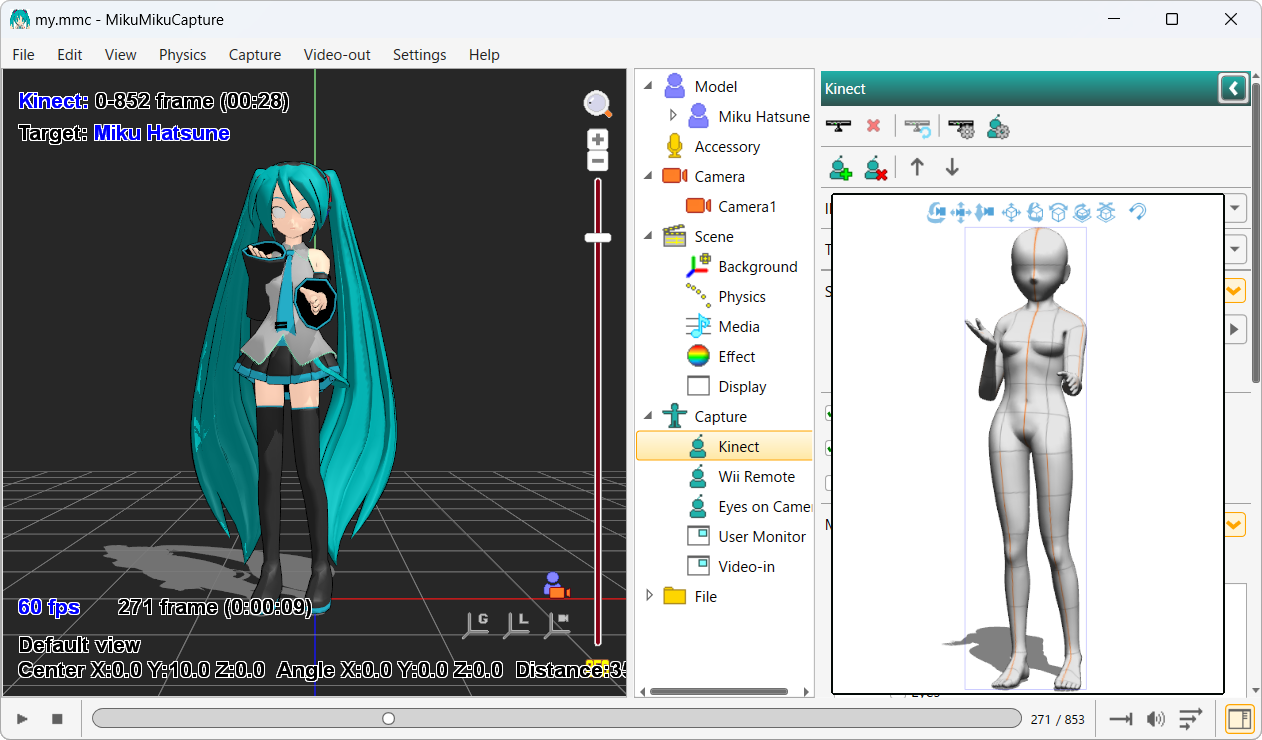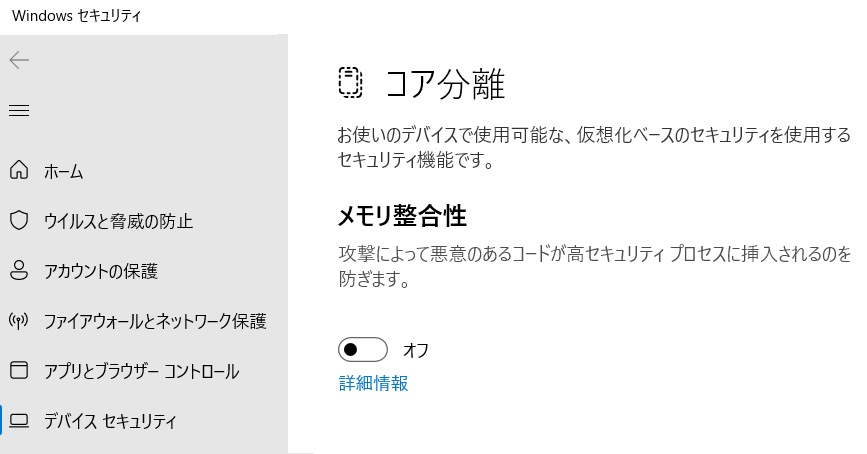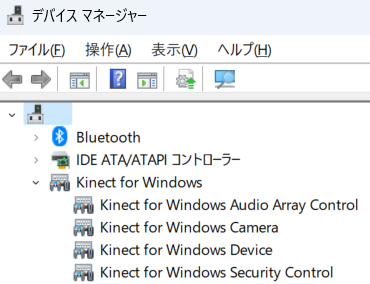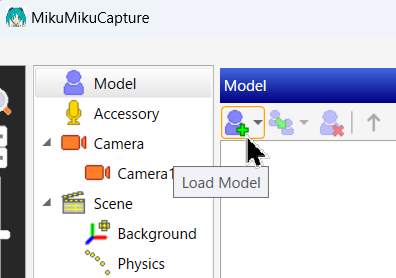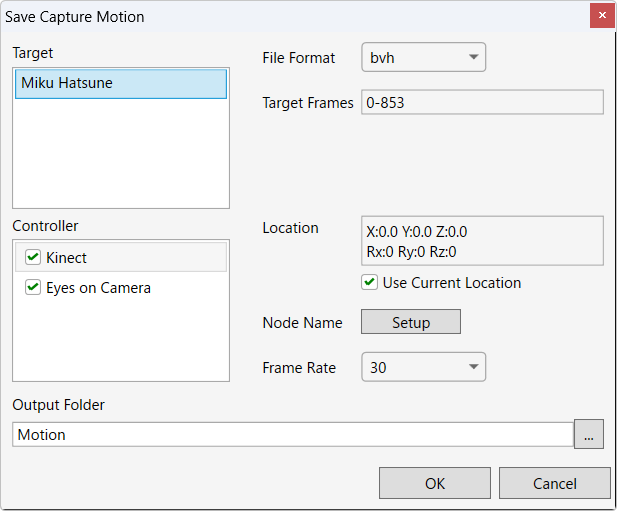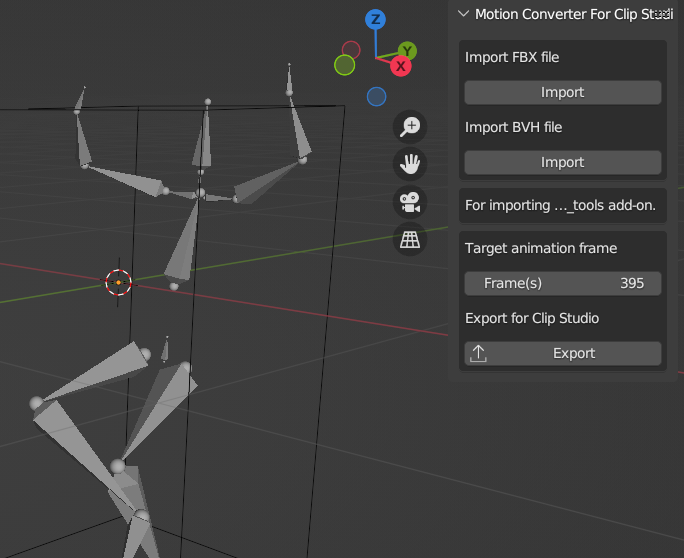앱을 실행한 후에는 먼저 PMD 형식의 3D 모델을 가져옵니다.
가장 빠른 것은
MikuMikuDance(DirectX9 Ver)의 'UserFile/Model'에 수록되어 있습니다. "하츠네 미쿠.pmd"를 읽는 방법입니다.
화면에 3D 모델이 표시되면 Capture → Kinect 패널에서 Connect with Kinect를 선택하여 Kinect를 대기 상태로 만듭니다.
Kinect 본체에서 2~3m 떨어진 위치에서 수직으로 서서 화면 왼쪽 상단의 빨간색 메시지가 사라지고 모델이 자신의 움직임을 추종하게 되면 준비 완료입니다. 창 상단의 메뉴에서 "Capture → Start Recording"을 선택하여 모션 캡처를 시작합니다. 종료할 때는 「Capture→Stop Recording」을 선택합니다.
녹화가 끝나면 상단 메뉴에서 "File → Save Capture Motion (F11)"을 선택하여 BVH 형식으로 출력하십시오. 다른 옵션 변경은 특히 필요하지 않습니다.